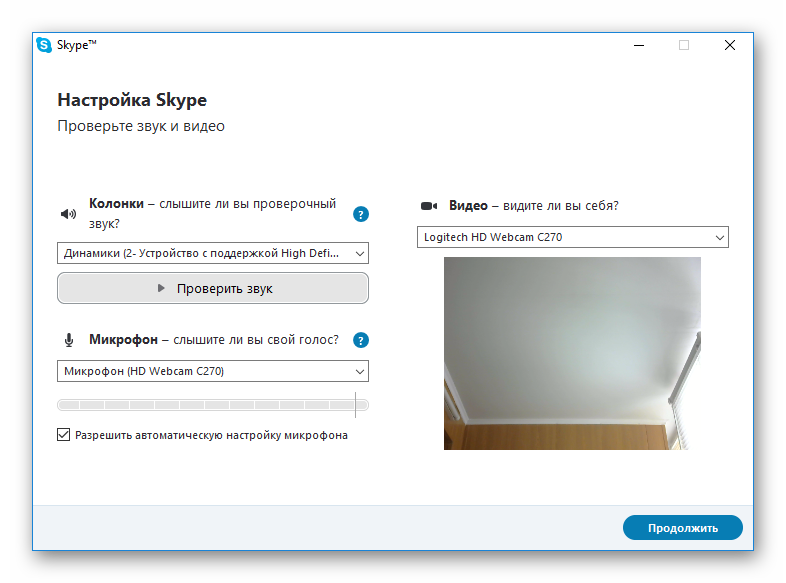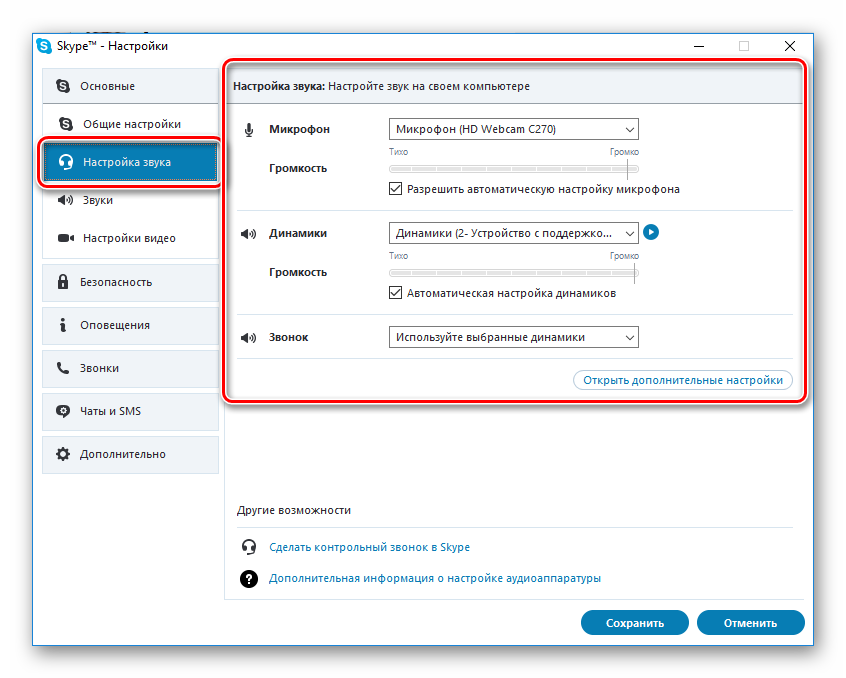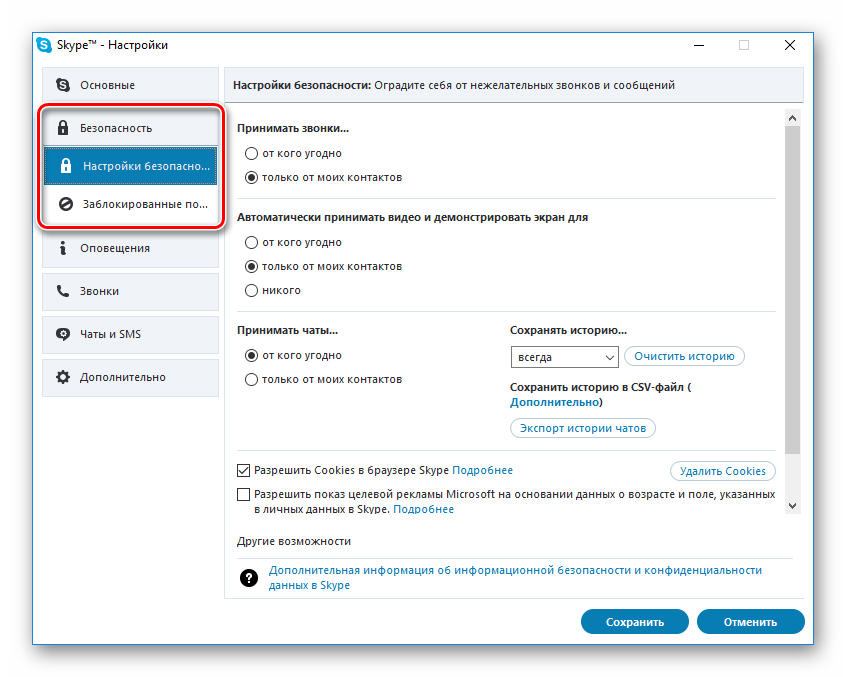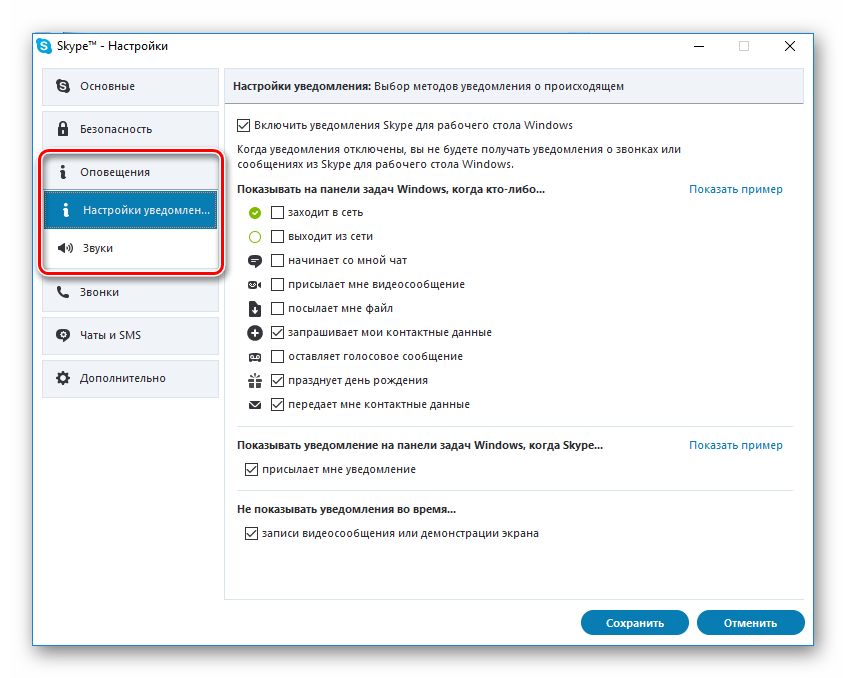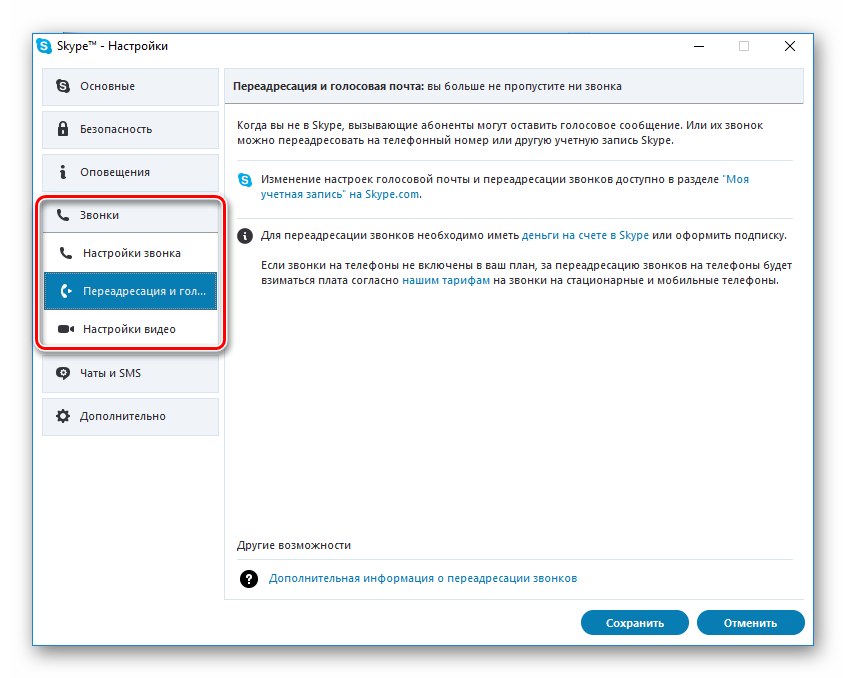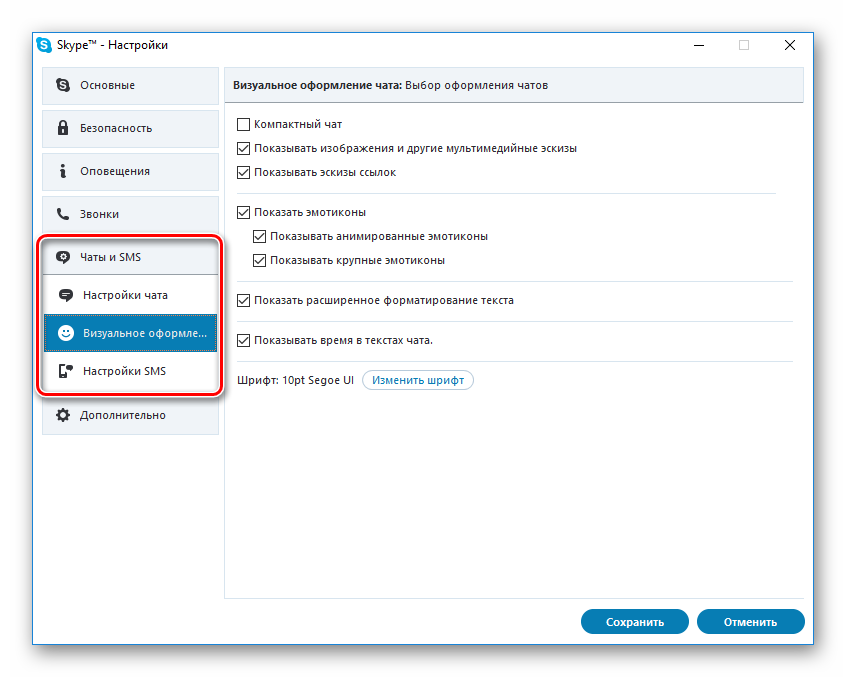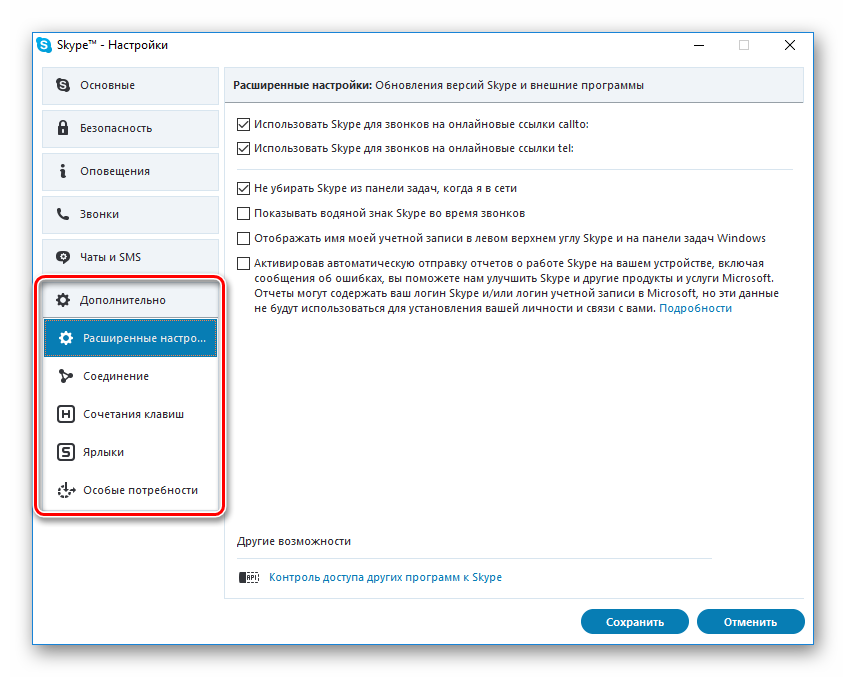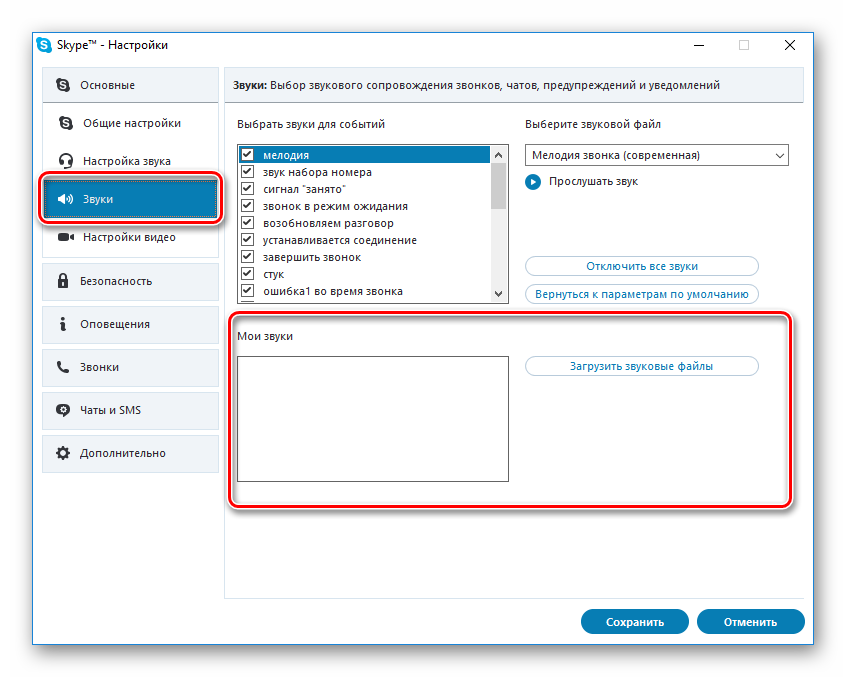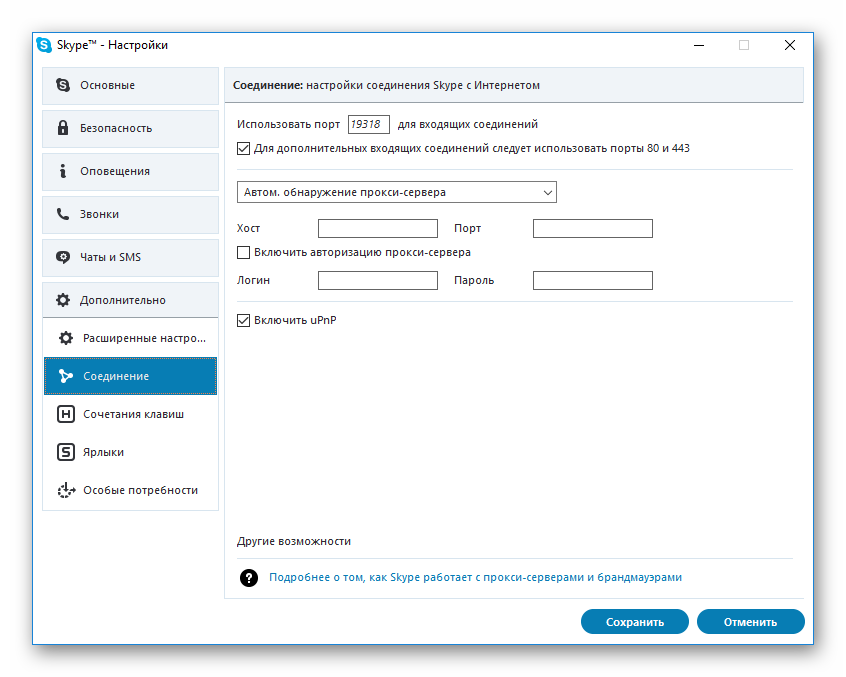Программное обеспечение разрабатывается с учетом возможности пользовательского вмешательства или настройки конечного продукта. Это повышает продуктивность рабочего процесса, облегчает его для среднестатического юзера. Сегодня мы поговорим о том, как настроить Скайп, рассмотрим характерные особенности приложения, его сильные стороны.
Процесс настройки Skype
Многие юзеры не знают, что делать после установки Скайпа, так как практический опыт отсутствует. Вашему вниманию несколько главных пунктов, обеспечивающие качественное общение. Для удобства восприятия разобьем дальнейшее повествование на несколько логических блоков.
Первый вход в мессенджер автоматически запустить настройку динамиков и микрофона, а также веб камеры. Здесь выбирается:
- физически подключенное устройство записи;
- его уровень громкости и чувствительность;
- автоматическая настройка параметров (галочка ставится по желанию пользователя);
- функционирующие колонки или гарнитура;
На стартовом экране присутствует возможность проверки качество звукозаписи, воспроизведение волн, качество снимков с веб камеры.
Если вас все устраивает, подтверждаем внесенные изменения и приступаем к практическому использованию.
При возникновении проблем рекомендуем перейти во вкладку «Инструменты», выбрать пункт «Настройка». Здесь регулируются технические характеристики приложения, его взаимодействие с устройствами, Интернет-соединением, настольной ОС.
Видео
Расширенные перечень параметров находится на одноименной вкладке в настройках. Здесь пользователь может:
- менять яркость и контрастность графического отображения (с помощью перемещения ползунка);
- установить аватар учетной записи, сделав снимок с помощью веб камеры;
- автоматически принимать видеозвонки (от людей из контактов или кого угодно).
- Безопасность – своеобразный фильтр отсеивает входящие звонки по заданным алгоритмам.
- Оповещение – изменяет звуковое сопровождение при включении и выключении программы, появлении нового текстового или звукового сообщения.
- Звонки – здесь указывается номер мобильного телефона, на который производится переадресация входящих звонков Скайп.
- Чат и СМС – отвечает за графическое оформление экрана пользовательских переписок, как дополнение – возможность пересылать входящие сообщения на указанный ранее номер.
- Дополнительные — параметры отвечают за взаимодействие мессенджера с операционной системой. Здесь указываются сочетания горячих клавиш, автоматическое или пользовательское обновление программного продукта.
Вопросы, часто возникающие в процессе использования
Отсеяв множество поступающих вопросов, мы сделали соответствующие выводы о количестве однотипных и часто встречающихся. Вашему вниманию несколько из них. Для удобства восприятия разобьем дальнейшее повествование на несколько логических блоков.
Сочетания клавиш Скайп
Как и в операционной системе, исходный код программы поддерживает выполнение команд с помощью комбинаций на клавиатуре. Это повышает производительность и удобство работы пользователя. Приведем небольшой перечень наиболее распространенных:
- Ctrl + I – открывает окно для редактирование персональной информации, учетной записи.
- Ctrl + N – создает условия для создания новой группы для общения (активирует встроенные механизмы).
- Ctrl + R – сочетание горячих клавиш в Скайпе активирует звонок выбранному ранее контакту
- Shift + Ctrl + R – совершает видеозвонок по выделенной иконке.
- Ctrl + M – выключает микрофон во время звонка, что удобно при возникновении неловких ситуаций.
- Ctrl + D – вызывает номеронабирающую форму для связи программы с мобильным или стационарным телефоном.
- Alt + 1 – показывает доступный список контактов.
- Ctrl + , — активирует окно пользовательских настроек.
- Ctrl + F – реализует поиск информации в переписке с выбранным ранее пользователем.
Мелодия вызова Skype
Если вам надоела стандартное звуковое сопровождение мессенджера, вашему вниманию небольшая инструкция о том, как поменять мелодию звонка в Скайпе:
- запускаем приложение, кликаем на вкладку «Инструменты»;
- выбираем пункт «Настройки», там – Основные;
- в разделе «Звуки» нажимаем ЛКМ на соответствующий пункт и находим требуемый звуковой файл.
Соединение с Интернетом и приоритетный режим окна
Довольно удобно использовать мессенджер во время активных игровых баталий или рабочего процесса. Однако среднестатистический пользователь вряд ли знает требуемый алгоритм действий.
Сделать Скайп поверх всех окон не получится усилиями ОС ниже Windows 8 – только в ней присутствует возможность выделения части экрана под нужды программы. Человеку достаточно настроить персонализацию рабочего стола под нужды мессенджера, встроив его в левую или правую часть экрана.
Что касается связи ПО с Интернет-соединением, их «взаимодействие» регулирует раздел пользовательских настроек. Для изменения параметров пригодится пошаговая инструкция, приведенная ниже:
- Запускаем приложение и входим в меню настроек.
- Здесь выбираем пункт «Дополнительные», кликаем на графу «Соединение».
- Здесь указывается доступный порт, ручная или автоматическая установка прокси соединения.
По желанию юзера они меняют свои очертания и особенности, в зависимости от поставленной задачи или обстоятельств. На этом настройка соединения Скайп с Интернетом завершена.
Вместо заключения
Skype – популярная программа для общения как внутри сети, так и за ее пределами. Система взаимодействует с устройствами ввода и вывода информации (веб камера, микрофон, динамики, гарнитура). Практическая реализация делает возможным проведение конференций, собеседований, деловых переговоров и обучающих мероприятий.
Как ответить на звонок в Скайпе?
- Установите Skype и выполните авторизацию.
- Предоставьте доступ к камере и микрофону.
- При поступлении вызова устройство начнет проигрывать характерную мелодию.
- Чтобы ответить на вызов, нажмите на зеленую кнопу, для отмены нажмите красную.
- Для включения видео, нажмите на значок камеры.
Как сделать видеозвонок по Скайпу на телефоне?
- Проверьте наличие и работоспособность веб-камеры.
- Установите приложение Skype.
- Откройте приложение и найдите контакт, с которым нужно поговорить.
- Нажмите на контакт.
- Кликните на кнопку «Видеозвонок».
- Дождитесь ответа абонента.
- Завершите разговор, когда будете готовы.
Как позвонить по Скайпу с компьютера?
Чтобы начать обычный или видеозвонок:
- Запустите Скайп и авторизуйтесь.
- Найдите контакт, с которым хотите пообщаться через поиск, на вкладке «Контакты» или в «Чатах».
- Откройте диалог и кликните на значок камеры или телефона в правом верхнем углу экрана.
- Проведите разговор и нажмите на красную кнопку для его завершения.
Как настроить видеоконференцию Skype?
Выберите «Видеовызов», чтобы начать звонок. Нажмите знак «+», затем нажмите «Добавить людей», чтобы добавить больше контактов Skype в видеоконференцию. Вы можете добавить до 24 человек, всего 25 человек (включая вас).
Как позвонить по Скайпу на телефон?
- Войдите в Skype и нажмите «Звонки».
- Нажмите «+Звонок» — «Панель набора номера». Skype автоматически отобразит вашу текущую страну и соответствующие тарифы на звонки.
- Нажмите название страны над клавиатурой, затем выберите страну, в которую вы хотите позвонить, из выпадающего списка.
- Введите номер, по которому хотите позвонить.
- Нажмите кнопку вызова.
*Для звонков на стационарные и мобильные телефоны, нужно иметь средства на счете Skype.
Не получается позвонить по Скайпу
- Сбросьте свой пароль, если вы не можете войти в Skype.
- Спросите, есть ли у других пользователей проблемы со Skype.
- Убедитесь, что это не проблема сети, т.е., что интернет работает.
- Проверьте настройки видео и аудио Skype.
- Проверьте разрешения Skype в настройках телефона (для Android и iPhone).
- Выполните пробный звонок в Skype из настроек.
Почему Скайп не принимает входящие звонки?
Если вы не можете принять звонок на Skype, убедитесь, что программа работает, и вы вошли в систему. Если вы не вошли в Skype, абонент услышит короткие гудки (занято) или будет перенаправлен на голосовую почту в соответствии с вашими настройками голосовых сообщений. Также убедитесь, что вы также используете последнюю версию Skype и соединение с интернетом стабильное высокоскоростное (Wi-Fi или 3G, 4G).
Почему в скайп не работает видеозвонок?
Кнопка звонок в Skype может будет отключена или неактивна, потому что:
- Возникли проблемы с оборудованием, драйверами устройств и другими приложениями, использующими микрофон или камеру.
- Были достигнуты ограничения на использование ресурсов устройства.
- Используется слишком старая версия Skype и т. д.
Все настройки и проверка звука и звонка работают нормально. Но при вызове — вижу только изображение, а звукового зигнала нет. Почему ??
Для включения звука входящего звонка в Skype перейдите Инструменты — Настройки — Оповещения — Настройки уведомления
Здесь снимите галочку с пункта «Начинает со мной чат".
Другие вопросы по Skype
Ответы
почему в скайпе нет соединения с проверкой звука ?
Почему нет проверки звука в Скайпе, очень даже имеется.
Найдите в списке контактов Echo/Sound Test и позвоните ему как обычному абоненту, через несколько секунд вы услышите свой голос со стороны абонента!Скажите пожалуйста почему когда вызываемый абонент звонит мне по скайпу то у меня на смартфоне ничего не высвечивается и я не слышу звонков от абонента, если приложение свёрнуто или тел уснул.
А когда я развернул скайп и мне звонят — тогда вызов слышен и виден. Ответьте, как исправить? Установлен андроид 5.1; скайп последний.
Спасибо очень помогли .
Скажите пожалуйста почему когда вызываемый абонент звонит мне по скайпу то у меня на смартфоне ничего не высвечивается и я не слышу звонков от абонента, если приложение свёрнуто или тел уснул.
А когда я развернула скайп и мне звонят — тогда вызов слышен и виден. Ответьте, как исправить? Установлен андроид 5.1; скайп последний.
Возможно стоит энергосбережение на скайп (в фоне он отключается).
- Безопасность – своеобразный фильтр отсеивает входящие звонки по заданным алгоритмам.